Por Namratha Nayak
Um Chave SSH é usado para autenticação entre o cliente e o servidor que estão se comunicando usando o Protocolo de rede SSH (Secure Shell). Ele permite um canal seguro e protegido em cima de uma rede não segura para comunicação entre sistemas. Essa conexão segura pode ser usada para obter acesso remoto a uma máquina na outra extremidade. Aqui, detalharemos as etapas para gerar essa chave SSH em um PC com Windows 11.
Etapa 1 - Instale o recurso OpenSSH Client
Em primeiro lugar, você precisa verificar se o recurso OpenSSH Client está instalado no seu PC ou não. Se já estiver presente, você pode continuar gerando a chave, caso contrário, é necessário instalá-la.
1. pressione Windows e eu simultaneamente para abrir o Windows Definições página.
2. Selecione os Apps guia no painel esquerdo.
3. Clique em Recursos opcionais do lado direito.
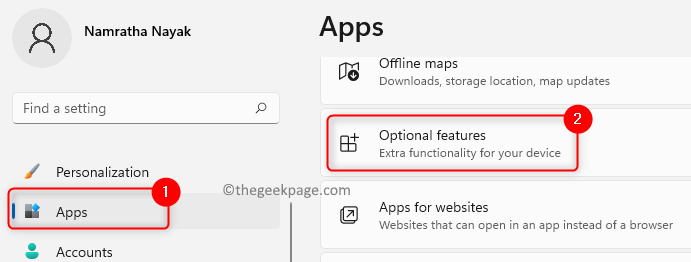
4. Na caixa de pesquisa abaixo Recursos instalados modelo Cliente OpenSSH para verificar se já está instalado.
5. Se você vir o recurso presente, continue para Passo 2.
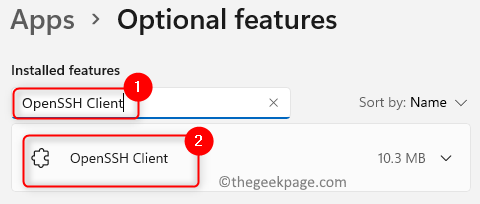
6. Caso o recurso não esteja instalado, clique no Ver recursos botão associado com Adicione um recurso opcional.
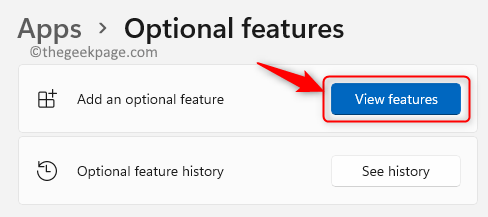
7. Procurar Cliente OpenSSH na lista.
8. Verificar a caixa associada a ele e clique em Próximo.
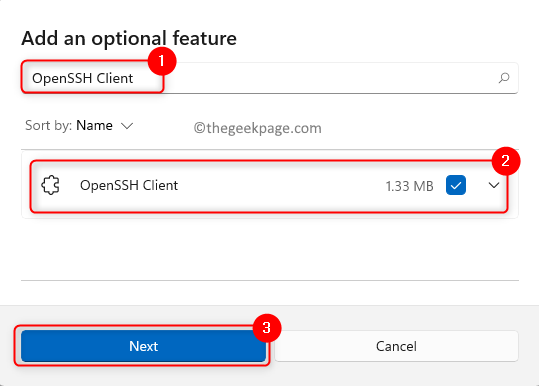
9. Clique no Instalar botão.
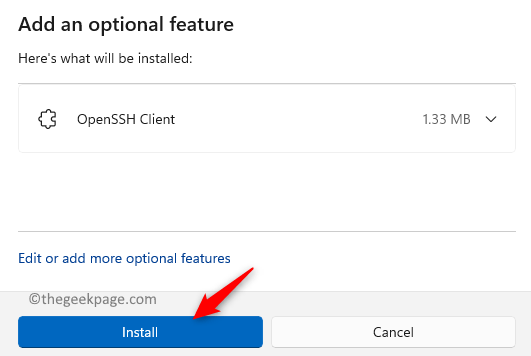
10. Depois de instalado, reiniciar seu PC e vá para a Etapa 2 para gerar a chave SSH.
Etapa 2 - Criar uma chave SSH
1. Acerte o janelas chave e tipo cmd na caixa de pesquisa.
2. Clique com o botão direito sobre Prompt de comando e escolher Executar como administrador.
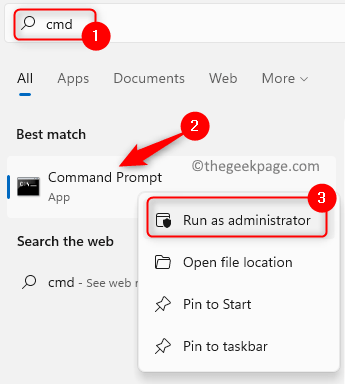
3. Se solicitado por Controle de acesso do usuário, Clique em sim.
4. Execute o comando abaixo
ssh-keygen
5. Ao executar o comando acima, ele irá perguntar Insira o arquivo para salvar a chave com um local padrão mencionado.
Observação: O local padrão para salvar as chaves é C: \ Usuários \
6. Agora se você acertar Digitar a chave SSH será salva no local padrão acima. Caso contrário, se desejar, você pode alterar o local digitando o novo caminho.
7. Em seguida, dá a opção de criar um senha (frase-senha) para a chave SSH criada.
8. aperte o Digitar se quiser continuar sem criar uma frase secreta.
9. Se você quiser proteger a chave, digite uma senha e confirme-a digitando-a novamente. Lembre-se dessa senha, pois ela é sempre necessária ao usar a chave SSH.
10. Agora a chave será criada e você verá a impressão digital da chave e o valor do hash SHA256. Além disso, você verá o algoritmo RSA que foi usado.
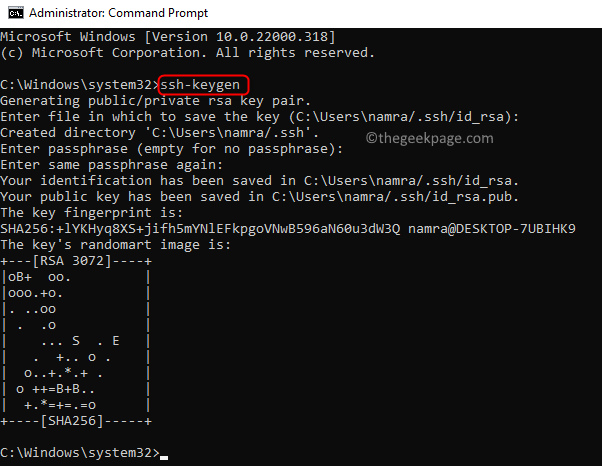
11. Agora você pode usar sua chave no caminho mencionado abaixo
C: \ Usuário \
Estará presente no id_rsa.pub Arquivo.
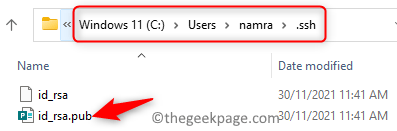
É isso!
Esperamos que agora você consiga gerar um par de chaves SSH para comunicação entre duas entidades em uma rede.


